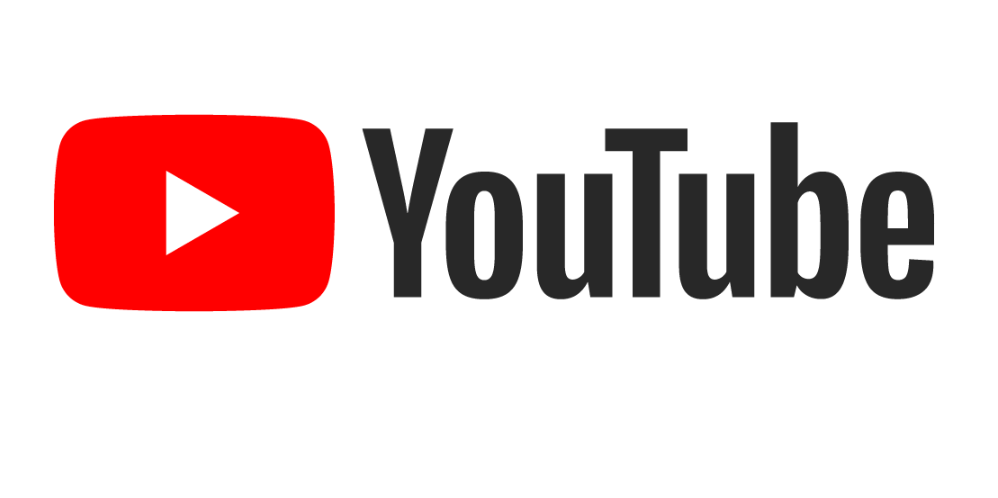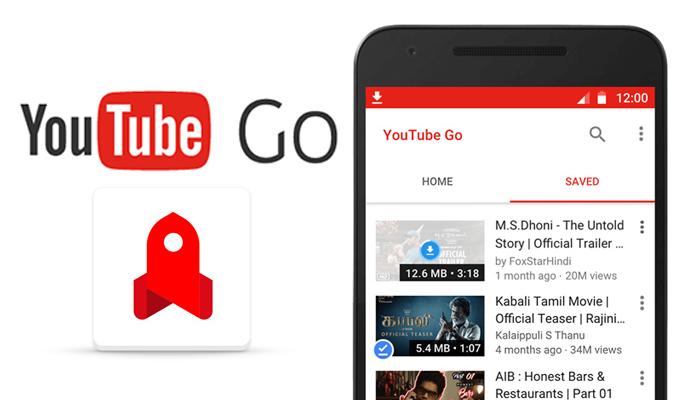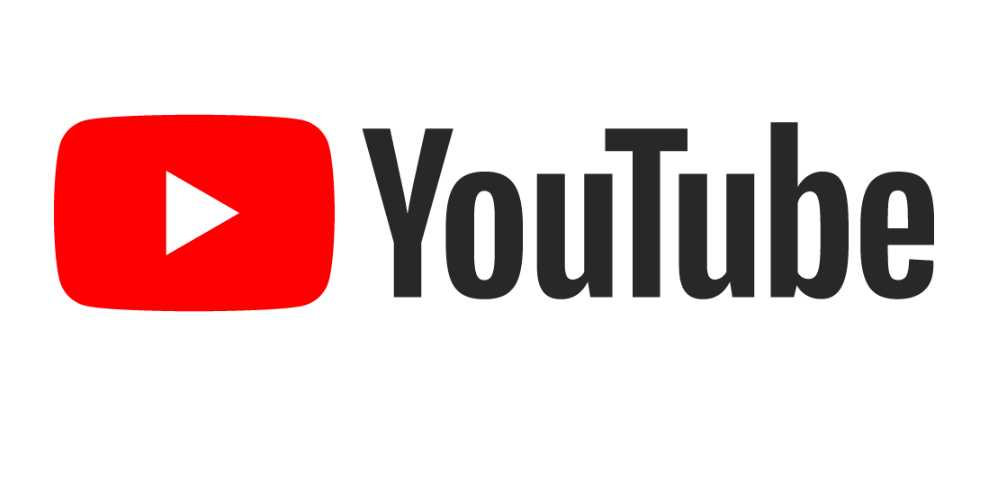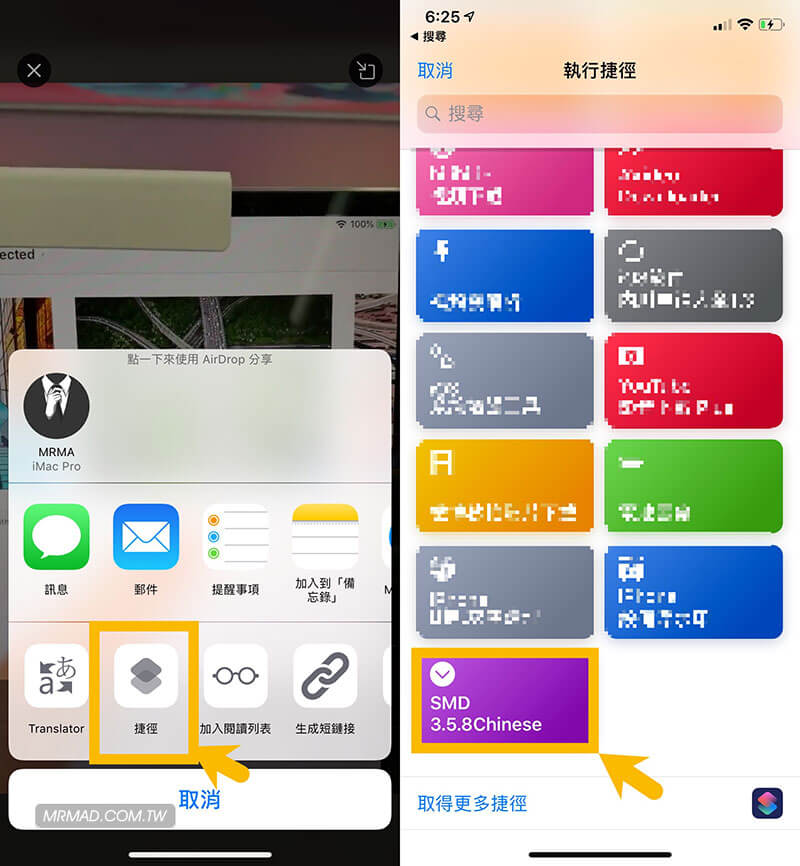عندما كان iOS 14 لا يزال في مراحله التجريبية ، كان المستخدمون قادرين على مشاهدة مقاطع الفيديو على YouTube عبر متصفح Safari بأجهزتهم. بعد ذلك ، كان كل ما يحتاجه المستخدم للاستمتاع بالميزة هو النقر على أيقونة صورة داخل صورة. ومع ذلك ، منذ إصدار الإصدار الثابت من نظام التشغيل قبل يومين ، تم اقتصار الميزة على مستخدمي YouTube Premium.
حسنًا ، هناك حل جديد يمكن أن يمكّنك من الوصول إلى ميزة صورة في صورة على جهاز iPhone المثبت بنظام التشغيل iOS 14 ، عبر Safari على YouTube. مع ذلك ، لن تضطر إلى أن تكون مشتركًا متميزًا في نظام بث الفيديو لبدء استخدام خيار PIP.
قم بتمكين نظام iOS 14 Picture In Picture على YouTube من خلال هذه الخطوات البسيطة
إذا كنت جاهزًا لحل هذه المشكلة ، فإليك بعض الخطوات المباشرة التي يمكنك اتباعها أدناه:
أولاً ، لتمكين iOS 14 Picture in Picture mode على YouTube ، تحتاج إلى استخدام متصفح Safari. لذلك ، انتقل إلى تطبيق المتصفح وافتحه.
بعد ذلك ، اكتب youtube.com في Safari.
بعد ذلك ، قم بتشغيل مقطع فيديو وانتقل إلى وضع ملء الشاشة. والغرض من ذلك هو مساعدتك في الوصول إلى عناصر التحكم القياسية في مشغل فيديو النظام.
بعد ذلك ، اضغط على أيقونة صورة داخل صورة على شاشة جهازك. عند الحديث عن الرمز ، فهو أقرب إلى شاشة أكبر ، مع سهم يشير إلى شاشة أصغر. بعد القيام بذلك ، سيظهر الفيديو على الفور من الصفحة.
قم بتمكين iOS 14 صورة داخل صورة (PIP) على YouTube
أخيرًا ، ستتمكن من استخدام المتصفح لأشياء أخرى عن طريق فتح علامة تبويب أخرى. يمكنك أيضًا الانتقال إلى الشاشة الرئيسية وفتح تطبيقات أخرى ، مع الاستمرار في مشاهدة الفيديو.
هذا هو! لقد نجحت الآن في تمكين iOS 14 Picture in Picture mode على YouTube. علاوة على ذلك ، ستتمكن من الخروج من وضع PIP بالخطوات التالية. أولاً ، اضغط على الفيديو لإخراج عناصر التحكم. بعد ذلك ، انقر فوق الرمز ، الذي ستراه في الزاوية اليمنى العليا من النافذة. بدلاً من ذلك ، يمكنك أيضًا النقر على الخيار “X” للخروج من الفيديو إذا كنت تستخدمه.